windows8系統下怎樣阻止3389端口的訪問
更新日期:2024-03-22 04:02:46
來源:投稿
3389端口是一個連接遠程桌面的服務端口,其在默認情況下是處于開啟狀態的。如果其他人既知曉用戶管理員賬號和密碼,又通過此端口連接上了,那么便可遠程操控電腦,竊取電腦的機密,十分的危險。下面,小編就以win8系統為例,給大家分享通過IP策略阻止訪問該端口的具體方法。
具體如下:
1、打開“控制面板”→“系統和安全”→“管理工具”→“本地安全策略”。
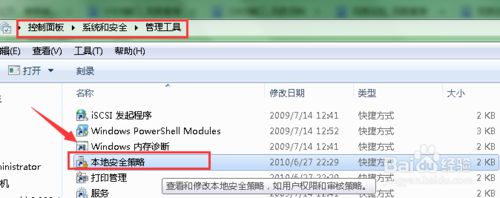
2、選中“IP安全策略”,單擊右鍵,在彈出的子菜單中選中“創建IP安全策略”,點擊下一步。
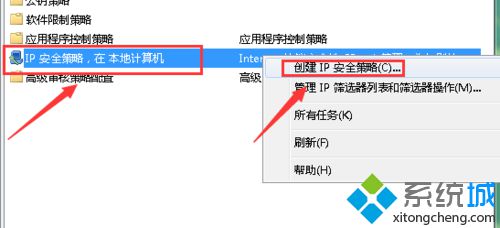
3、在出現的窗口中,輸入易懂的名稱和描述信息:名稱“3389限制”。描述:限制運行3389端口。點擊下一步。
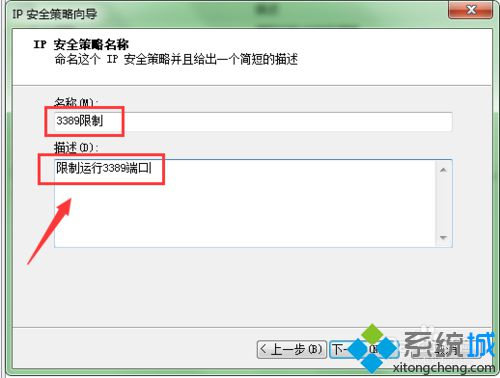
4、在接下來的界面中,將“激活默認響應規則”前方框內的勾 取消掉,點擊下一步。將“編輯屬性”取消勾選。單擊“完成”。
5、在次選中“IP安全策略”,單擊右鍵,選中“管理IP篩選器列表和篩選器操作”,在彈出的對話框中(此時在“管理IP篩選器列表”選項中),點擊“添加”。
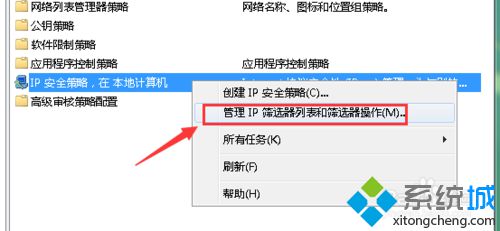

6、在彈出的對話框中輸入名稱“3389端口篩選器”,再點擊右側的“添加”。點擊下一步。

7、輸入描述:“限制運行3389端口”,點擊“下一步”。
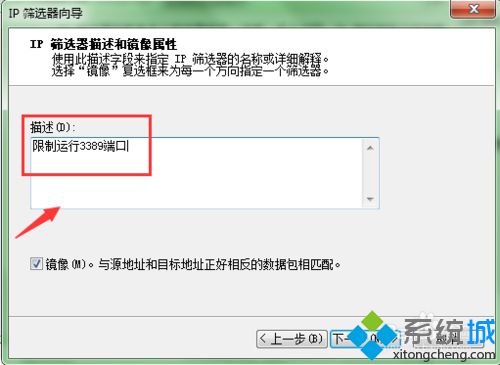
8、接下來,將“源地址”設置為“任何IP地址”,將“目標地址”設置為“我的IP地址”,點擊下一步。
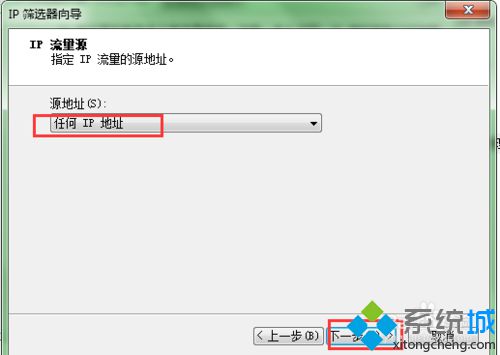
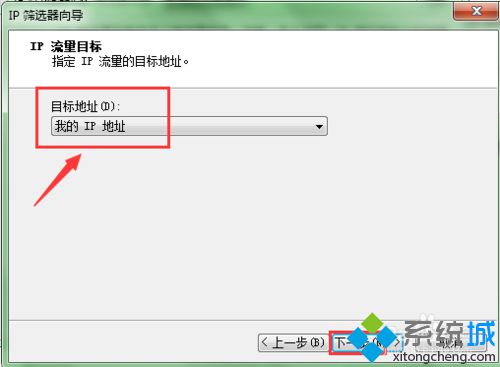
9、選擇協議類型:‘TCP’,點擊下一步。
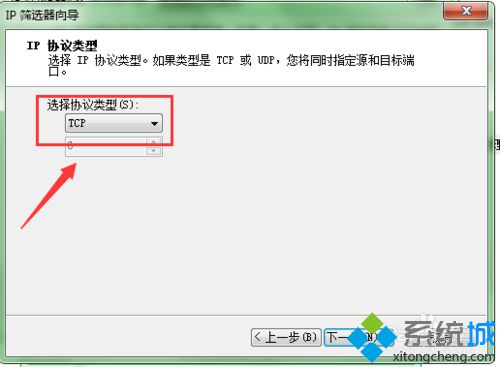
10、設置IP協議端口為:‘到此端口 ",再輸入“3389”。點擊下一步。
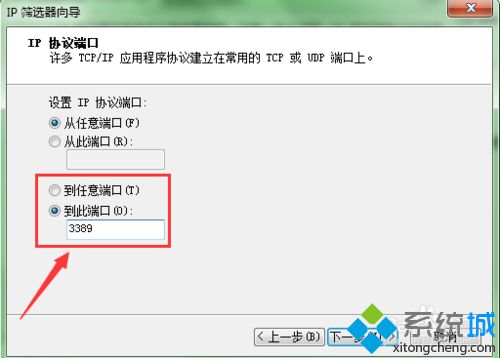
11、取消編輯屬性前的勾選,單擊“完成”。接下來可以看見以創建的IP篩選器,再點擊“確定”。

12、接著,我們把選項 切換至“管理篩選操作”窗口,點擊“添加”。將“使用添加向導”前的勾去掉。
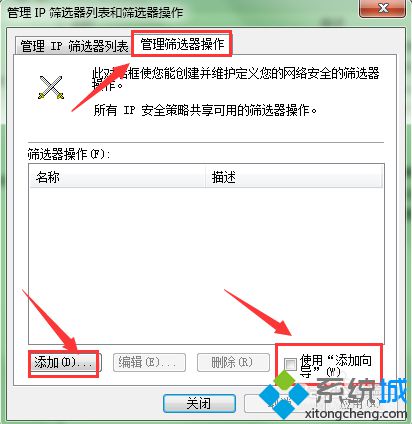
13、設置篩選器操作為“阻止”,點擊“確定”。然后在接下來的界面中點擊“關閉”。
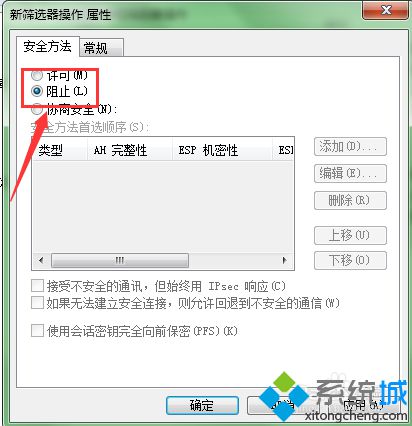
14、然后我們在回到初始界面,雙擊““IP安全策略””,會切出剛創建的“3389限制”,我們雙擊他打開屬性框。
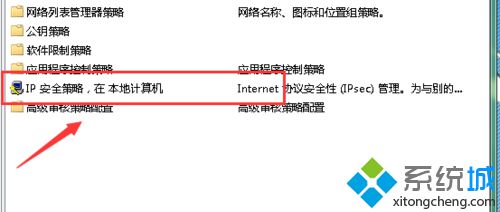
15、在規則選項卡下,單擊“添加”,單擊“下一步”。
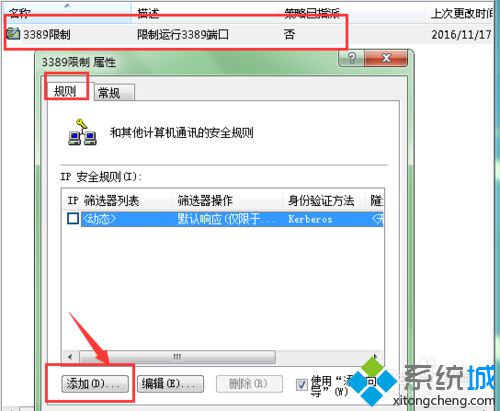
16、設置“此規則不指定隧道”和“所有網絡連接”。下一步。
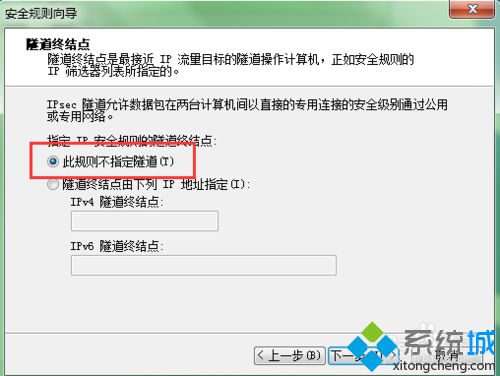
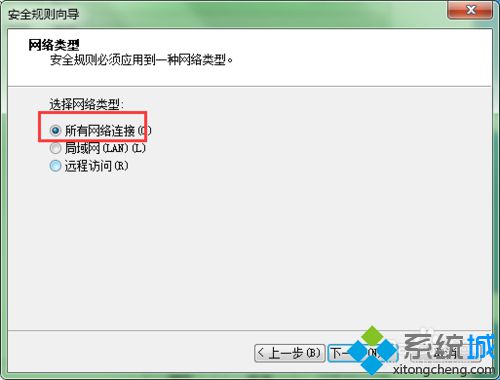
17、將我們創建的“3389端口篩選器”選中,點擊下一步,選中“新篩選器操作”,下一步。
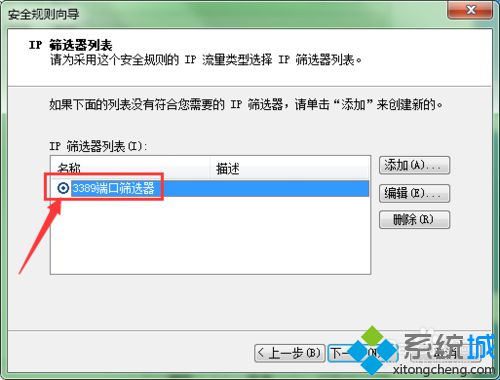
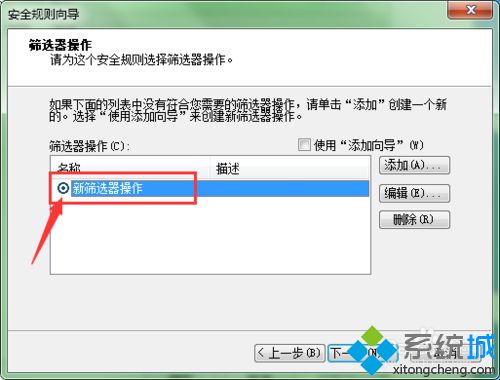
18、取消勾選“編輯屬性”,單擊完成。
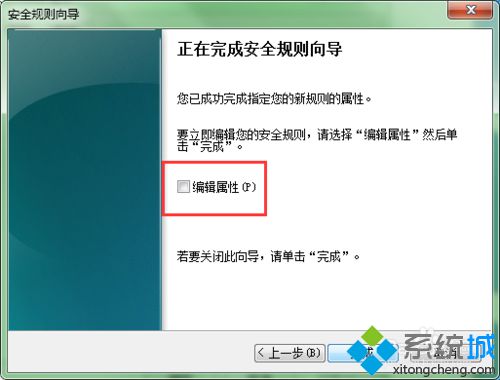
19、最后,我們選中“3389限制”,點擊右鍵,,在彈出的子菜單中選擇“分配”,就完成了。
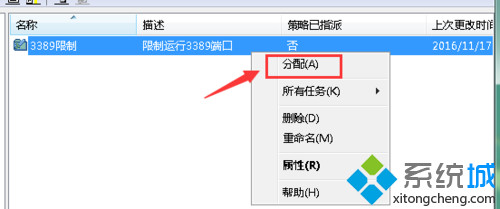
通過上面幾個步驟的簡單操作,我們就能在windows8系統下阻止3389端口的訪問了。為了讓電腦變得更加安全,大家不妨跟著小編一起設置一下吧!
- monterey12.1正式版無法檢測更新詳情0次
- zui13更新計劃詳細介紹0次
- 優麒麟u盤安裝詳細教程0次
- 優麒麟和銀河麒麟區別詳細介紹0次
- monterey屏幕鏡像使用教程0次
- monterey關閉sip教程0次
- 優麒麟操作系統詳細評測0次
- monterey支持多設備互動嗎詳情0次
- 優麒麟中文設置教程0次
- monterey和bigsur區別詳細介紹0次
周
月












